QuObject 教程
- QuObjects
- 要求
- 安装 QuObjects
- 配置 QuObjects 服务器设置
- 用户和访问密钥
- 存储空间
- Bucket 和对象
- 使用 CloudBerry Explorer 进行远程访问
- 支持的对象存储 API
- 管理调试日志
QuObjects
QuObjects 是一款 QNAP 应用程序,允许用户通过 Amazon S3 或 OpenStack Swift 对象存储协议远程访问 QNAP NAS 上的数据。
借助 QuObjects,您可以远程访问和管理 NAS 上的共享文件夹、子文件夹和文件,分别作为存储空间、bucket 和对象。QuObjects 配备动态仪表板,用于监控各种统计数据,包括数据传输和 API 调用计数,可用于将服务配置为独立服务器或虚拟主机 Web 服务器,并为不同的用户和项目创建多个安全凭据。
要求
| 要求 | 详细信息 |
|---|---|
| NAS 型号 |
|
| 操作系统 |
|
安装 QuObjects
系统将安装 QuObjects。
要启用数据传输,必须单击服务器连接下的  。
。
配置 QuObjects 服务器设置
您可以将 QuObjects 配置为独立主机或虚拟主机 Web 服务器。
QuObjects 将保存设置并更新 Amazon S3 和 OpenStack 服务端点 URL。
用户和访问密钥
QuObjects 支持添加 NAS 用户和域用户,以便为每个用户创建访问密钥。
通过访问密钥,远程应用程序可以代表用户通过 QuObjects 自动访问 NAS 数据,并提供比登录凭据更高的安全性。您可以为每个用户创建多个访问密钥,以访问和管理不同的项目。
添加用户
删除用户
用户被删除后,便无法通过 QuObjects 访问 NAS 上的数据。
如果将用户从操作系统中删除,用户及其访问密钥仍保持有效,直到从 QuObjects 中将其移除为止。
- 打开 QuObjects。
- 转到用户管理。
- 选择一个或多个用户。
- 单击移除。
QuObjects 将删除选定的用户。
为用户添加访问密钥
应用程序使用访问密钥代表用户远程访问数据。不需要用户的登录凭据,而是使用两个非常长的随机生成的字符序列(公钥和私钥)进行加密和解密。恶意行为者很难猜到它们,比用户密码更安全。
在 QuObjects 中,您可以为每个用户创建多个访问密钥,并为每个存储空间或项目分配单独的密钥。如果有访问密钥泄露,您可以删除该密钥而不会影响其他存储空间或项目。QNAP 建议定期更换旧的访问密钥。
- 打开 QuObjects。
- 转到用户管理。
- 指定一个用户。
- 单击
 。
。
QuObjects 将为用户创建一个访问密钥。
要管理访问密钥,请参见管理访问密钥。
管理访问密钥
您可以查看访问密钥详细信息或删除访问密钥。
QuObjects 将执行任务。
存储空间
QuObjects 支持远程访问 QNAP 操作系统上的共享文件夹作为存储空间。系统上大多数的现有共享文件夹会在 QuObjects 中列为存储空间。当您在 QuObjects 中创建或删除存储空间时,相应的操作也会应用于系统上的共享文件夹。
创建存储空间
QuObjects 随即创建存储空间。
配置存储空间访问权限
QuObjects 将应用访问权限设置。
管理存储空间
QuObjects 将执行任务。
Bucket 和对象
在 QuObjects 中,存储空间中的 bucket 是 QNAP 操作系统中共享文件夹中的顶级文件夹。
您可以在 Buckets 屏幕上的存储空间中添加和管理 bucket。
您还可以在对象浏览器屏幕上查看和管理 bucket 中的对象和对象版本。
将 Bucket 添加到存储空间
QuObjects 将创建 bucket。
管理 Bucket
QuObjects 将执行任务。
管理对象
在对象浏览器屏幕上,您可以查看和管理任何 bucket 中的所有对象和对象版本。
QuObjects 将执行任务。
使用 CloudBerry Explorer 进行远程访问
CloudBerry Explorer 是由 MSP360 开发的应用程序,允许用户跨本地存储和云存储访问、管理和移动数据。您可以使用计算机上的 CloudBerry Explorer 来管理 NAS 上 QuObjects 中的存储空间和对象。
CloudBerry Explorer 适用于 Windows 和 macOS。有关产品和安装的详细信息,请参见 https://www.msp360.com/explorer/。
在 CloudBerry Explorer 中通过 Amazon S3 协议访问存储空间
要访问 CloudBerry Explorer 中的 QuObjects 存储空间,您需要创建一个帐户。CloudBerry Explorer 中的每个帐户只能访问 QuObjects 中的一个存储空间。
CloudBerry Explorer 将添加帐户。
您现在即可通过 CloudBerry Explorer 中的帐户访问存储空间。
在 CloudBerry Explorer 中通过 OpenStack 协议访问存储空间
要访问 CloudBerry Explorer 中的 QuObjects 存储空间,您需要创建一个帐户。CloudBerry Explorer 中的每个帐户只能访问 QuObjects 中的一个存储空间。
CloudBerry Explorer 将添加帐户。
您现在即可通过 CloudBerry Explorer 中的帐户访问存储空间。
支持的对象存储 API
QuObjects 支持 Amazon S3 和 OpenStack Swift API 的基本功能。但是,API 专为纯对象存储而设计,而 QuObjects 则是专为基于对象和基于文件的数据访问提供统一支持而设计。因此,与 QuObjects 一起使用时,API 的行为可能与预期略有不同。QNAP 建议在生产服务中使用 QuObjects 之前先进行测试。
支持的 Amazon S3 API
QuObjects 支持 bucket、对象和分段上传操作的路径样式和虚拟托管样式 Amazon S3 API。末尾列出了 API 限制。
| 类型 | 支持的 API |
|---|---|
| Bucket API |
|
| 对象 API |
|
| Multipart Upload API |
|
| 限制 | 规格 |
|---|---|
| 最大 bucket 数 | 无限制 |
| 每个 bucket 的最大对象数 | 无限制 |
| 最大对象大小 |
|
| 最小对象大小 | 0 B |
| 每个 PUT 操作的最大对象大小 | 1 TiB |
| 每次上传的最大段数 | 10000 |
| 段大小 | 5 MiB 到 5 GiB。最后一段可以是 0 B 到 5 GiB |
| 每个列表段请求返回的最大段数 | 10000 |
| 每个列表对象请求返回的最大对象数 | 10000 |
| 每个列表分段上传请求返回的最大分段上传数 | 1000 |
支持的 OpenStack Swift API
QuObjects 支持用于帐户、容器、对象和端点操作的 OpenStack Swift API。末尾列出了 API 限制。
| 类型 | 支持的 API |
|---|---|
| 帐户 API |
|
| 容器 API |
|
| 对象 API |
|
| 端点 API |
|
| 限制 | 规格 |
|---|---|
| 最大 bucket 数 | 无限制 |
| 每个 bucket 的最大对象数 | 无限制 |
| 最大对象大小 | 1 TiB |
| 最小对象大小 | 0 B |
| 每个 PUT 操作的最大对象大小 | 1 TiB |
管理调试日志
QuObjects 将执行任务。
 。
。 。
。 可取消隐藏安全密钥/API 密钥。
可取消隐藏安全密钥/API 密钥。 可隐藏安全密钥/API 密钥。
可隐藏安全密钥/API 密钥。 可查看访问密钥创建日期以及 Amazon S3 和 OpenStack Swift 协议的服务端点和访问密钥详细信息。
可查看访问密钥创建日期以及 Amazon S3 和 OpenStack Swift 协议的服务端点和访问密钥详细信息。 可删除访问密钥。
可删除访问密钥。 并选择
并选择 。
。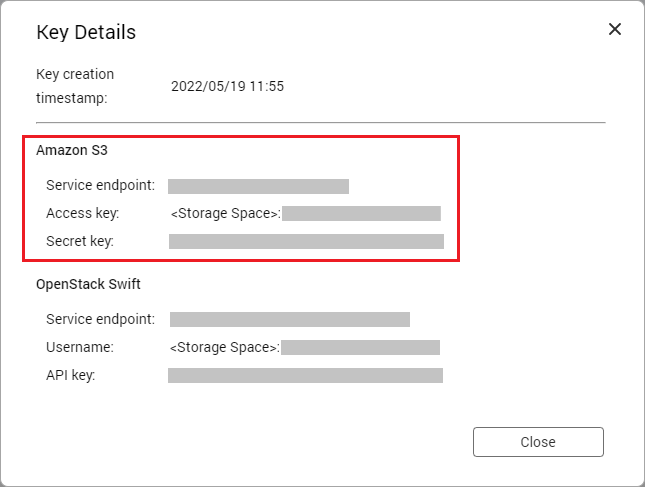
 。
。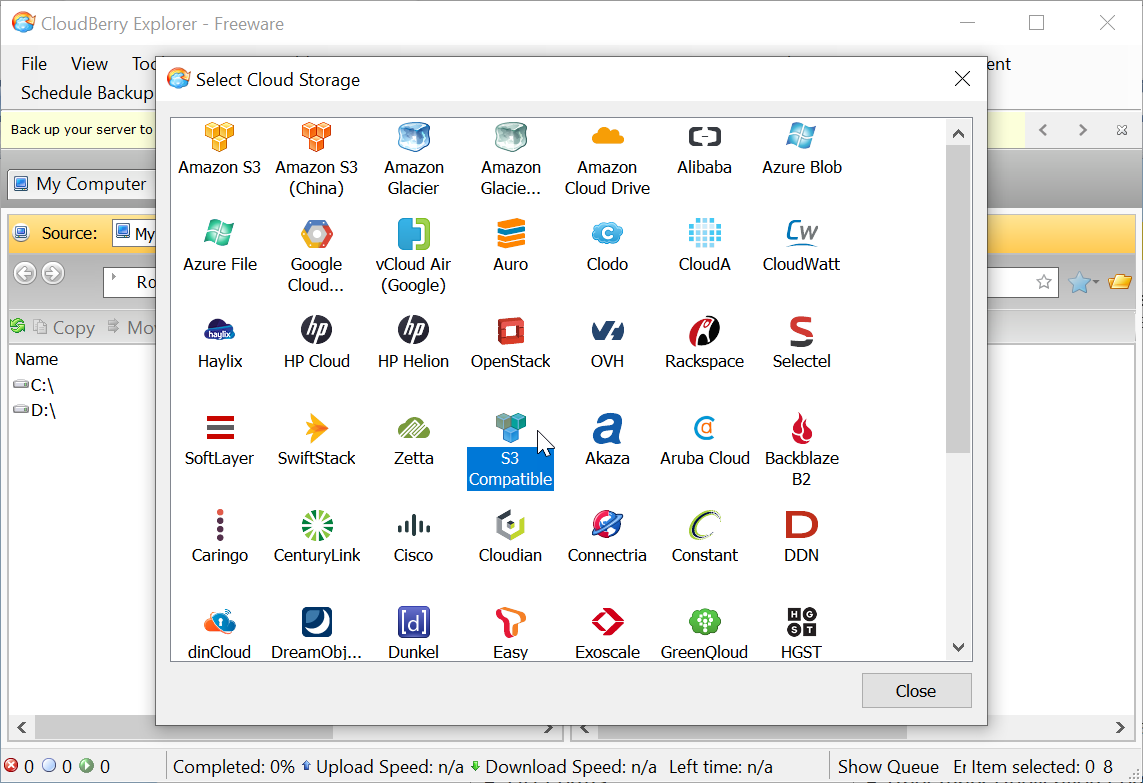
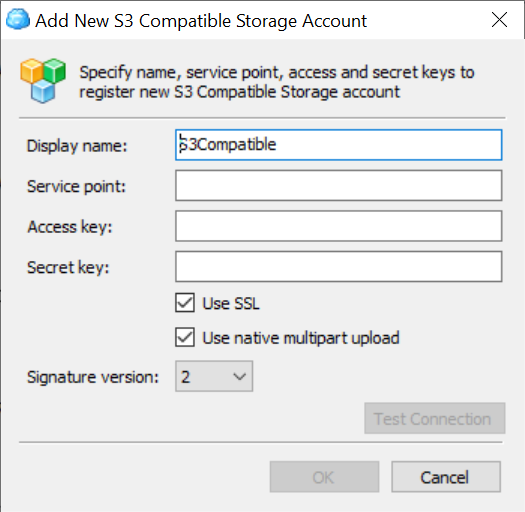
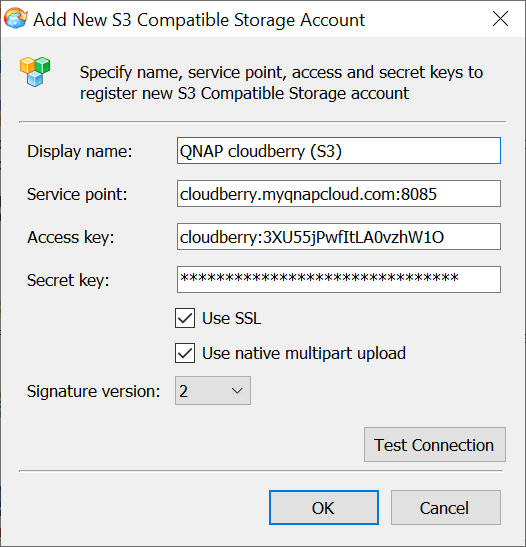


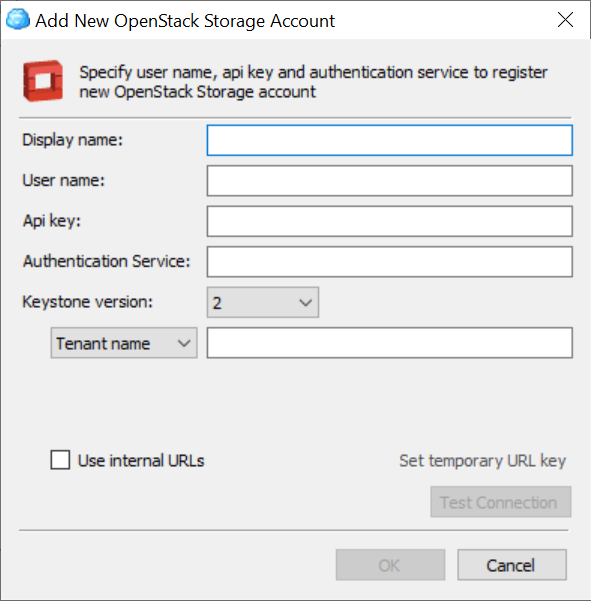
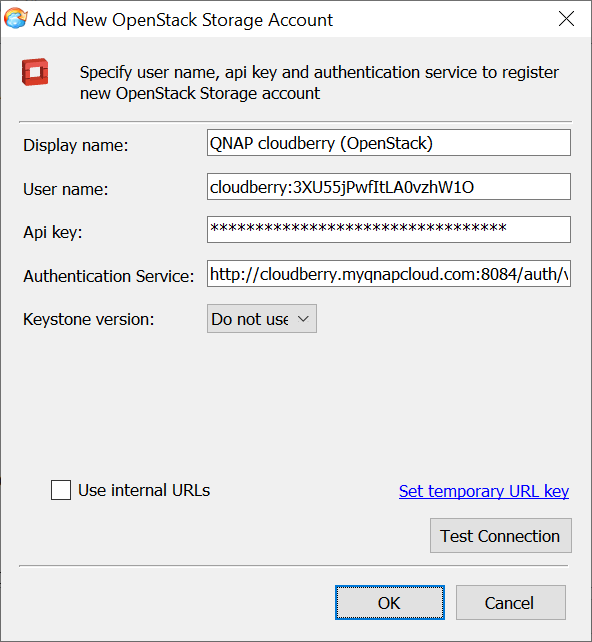

 可在调试日志中纳入 Amazon S3 和 OpenStack Swift API 日志。
可在调试日志中纳入 Amazon S3 和 OpenStack Swift API 日志。 可从调试日志中排除 Amazon S3 和 OpenStack Swift API 日志。
可从调试日志中排除 Amazon S3 和 OpenStack Swift API 日志。


